你是否遇到过win10系统删除桌面传奇霸业又自动出现的问题。那么出现win10系统删除桌面传奇霸业又自动出现的问题该怎么解决呢?很多对电脑不太熟悉的小伙伴不知道win10系统删除桌面传奇霸业又自动出现到底该如何解决?其实只需要1、打开360安全卫士,在右下角打开【软件管家】;2、在软件软件管家界面点击【卸载】按钮;就可以了。下面小编就给小伙伴们分享一下win10系统删除桌面传奇霸业又自动出现的详细步骤:
具体方法如下:
1、打开360安全卫士,在右下角打开【软件管家】;
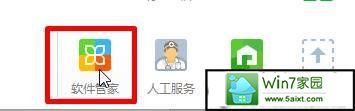
2、在软件软件管家界面点击【卸载】按钮;
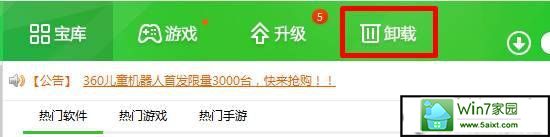
3、找到“传奇霸业”点击后面的【卸载】按钮等待自动卸载;
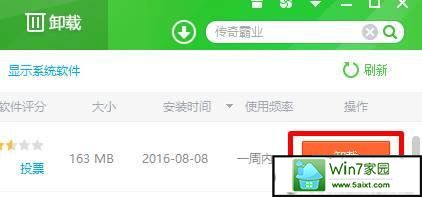
4、在卸载之后若有“卸载完成!发现残留”的提示我们点击【强力清扫】即可将传奇霸业侧地删除。

win10删除桌面传奇霸业又自动出现的解决方法分享到这里了,360安全卫士【强力清扫】功能非常好用,希望能够帮大家删除顽固软件。

 当前位置:
当前位置: